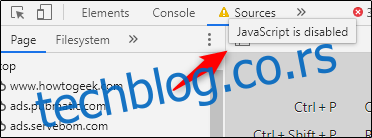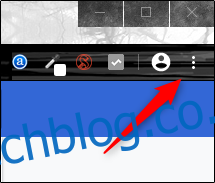Можда се питате како сајт изгледа са или без ЈаваСцрипт-а. У Цхроме-у је ЈаваСцрипт подразумевано омогућен, али можете да га онемогућите прилично брзо да бисте видели како сајт изгледа без свих покретних делова. Ево како.
Преглед садржаја
Зашто да омогућим или онемогућим ЈаваСцрипт?
Модерне веб странице имају много покретних делова. Скоро сваки онлајн часопис и блог приказује огласе као подршку особљу сајта. Када је ЈаваСцрипт омогућен, можете да видите ове огласе (и као резултат тога подржавате сајт).
Већина веб локација захтева да ЈаваСцрипт буде омогућен да би сва његова звона и звиждаљке радила исправно. На пример, ако онемогућите ЈаваСцрипт у свом претраживачу, можете се опростити од аутоматских ажурирања временске линије на Твитеру. Са омогућеним ЈаваСцриптом, можете да искористите предности већине функција које веб-сајтове широм веба чине сјајним.
Међутим, може доћи тренутак када желите да блокирате огласе на одређеним сајтовима или да видите како веб локација изгледа без омогућеног ЈаваСцрипта. У Гоогле Цхроме-у можете потпуно да онемогућите ЈаваСцрипт или на основу сваке локације. Ако се касније предомислите, лако је поново омогућити ЈаваСцрипт.
Ево како се то ради.
Онемогућите и омогућите ЈаваСцрипт у подешавањима Цхроме-а
Најлакши начин да приступите менију опција ЈаваСцрипт у Гоогле Цхроме-у је уношење ове УРЛ адресе у траку за адресу у Цхроме-у:
Цхроме://сеттингс/цонтент/јавасцрипт
Ако желите да стигнете тамо на старомодан начин, мораћете да изаберете икону са три вертикалне тачке у горњем десном углу прозора прегледача.
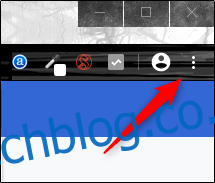
При дну падајућег менија који се појави изаберите „Подешавања“.
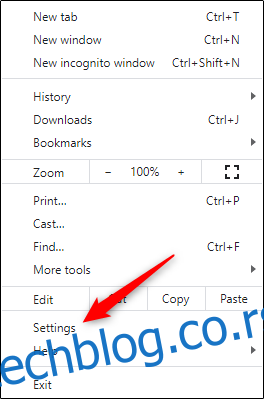
Пронађите одељак „Приватност и безбедност“ и изаберите „Подешавања сајта“.

На крају, кликните на „ЈаваСцрипт“ у групи „Дозволе“.
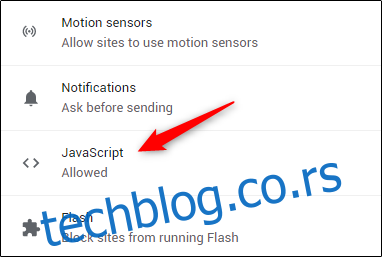
Подразумевано, ЈаваСцрипт је омогућен. Да бисте онемогућили ЈаваСцрипт, померите клизач улево (кликом на њега) поред опције „Дозвољено“. Поново омогућите ЈаваСцрипт померањем клизача назад удесно.

Дозволите или блокирајте ЈаваСцрипт на одређеним сајтовима
Као што је раније поменуто, такође можете омогућити или онемогућити ЈаваСцрипт за одређене сајтове. Да бисте то урадили, вратите се на мени ЈаваСцрипт подешавања у Цхроме-у тако што ћете отићи на ову УРЛ адресу:
Цхроме://сеттингс/цонтент/јавасцрипт
Када сте тамо, видећете одељак „Блокирај“ и „Дозволи“. Изаберите „Додај“ поред Блокирај (1) или Дозволи (2), у зависности од тога да ли желите да онемогућите или омогућите ЈаваСцрипт на сајту.
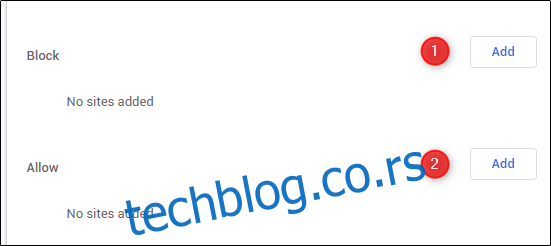
Сада ће се појавити прозор „Додај локацију“. Унесите УРЛ сајта, а затим изаберите дугме „Додај“.
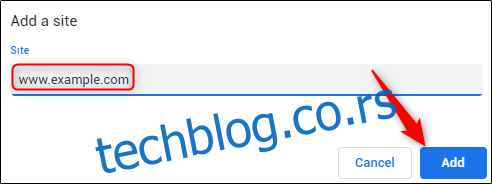
Сајт ће се сада појавити на вашој листи „Блокирај“ или „Дозволи“, што значи да ће следећи пут када посетите ту локацију, ЈаваСцрипт бити онемогућен, односно омогућен.
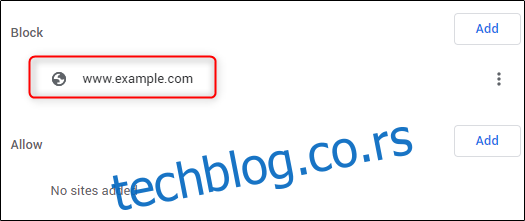
Онемогућите ЈаваСцрипт помоћу Цхроме ДевТоолс за тестирање
Ако је ЈаваСцрипт омогућен у Цхроме-у и желите да видите како одређени сајт изгледа без проласка кроз мени подешавања, можете да онемогућите ЈаваСцрипт из Цхроме-ових ДевТоолс-а док сте на тој веб локацији. Међутим, ово би требало да се користи само у сврхе тестирања, пошто ће ЈаваСцрипт бити поново омогућен на сајту када затворите ДевТоолс.
Док сте на сајту, отворите ДевТоолс. То можете учинити тако што ћете кликнути десним тастером миша било где на сајту и изабрати „Инспецт“.
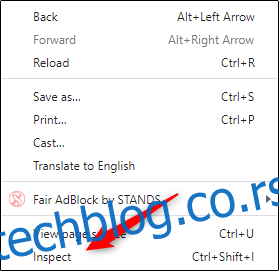
Алтернативно, можете користити пречицу на тастатури Цонтрол + Схифт + 3 (Виндовс) или Цомманд + Оптион + 3 (Мац).
Када сте у ДевТоолс, отворите мени Цомманд притиском на Цонтрол + Схифт + П (Виндовс) или Цомманд + Схифт + П (Мац).
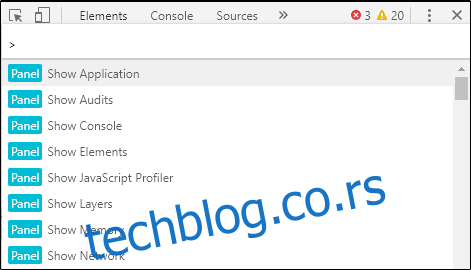
У траци за претрагу менија Команде откуцајте „ЈаваСцрипт“, изаберите „Онемогући ЈаваСцрипт“, а затим притисните тастер Ентер да бисте покренули команду за онемогућавање ЈаваСцрипта.
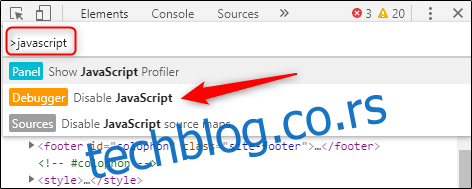
ЈаваСцрипт је сада онемогућен за ову локацију. Можете да пређете мишем преко жуте иконе упозорења поред картице „Извори“ да бисте потврдили да је ЈаваСцрипт онемогућен.